드라이브 최적화하는 방법(디스크 조각 모음)
PC를 오래 사용하다 보면 점점 속도가 느려지고 용량이 부족해지는 경험, 한 번쯤 있으실 텐데요
파일들이 쌓이면서 하드 드라이브나 SSD의 성능이 떨어지는 경우가 많습니다
이런 상황을 방치하면 부팅 속도는 물론이고 프로그램 실행이나 파일 로딩 시간도 점점 길어지기 마련이죠
드라이브 최적화는 단순히 불필요한 파일을 삭제하는 것을 넘어
데이터가 하드디스크나 SSD에서 더 효율적으로 관리될 수 있도록 돕는 중요한 작업입니다
최적화가 잘 된 드라이브는 읽기 및 쓰기 속도가 빨라지고, 시스템 안정성도 크게 향상됩니다
데이터를 보다 효율적으로 관리하여 하드 디스크나 SSD의 수명을 늘리고
불필요한 파일들을 정리하여 시스템 성능을 높이는 핵심 작업이기 때문입니다
최적화 작업을 정기적으로 진행하면 PC 수명도 늘어나고 불필요한 전력 소모도 줄일 수 있습니다
드라이브 최적화하는 방법을 알아보겠습니다
시작 버튼 클릭 후 설정을 클릭합니다
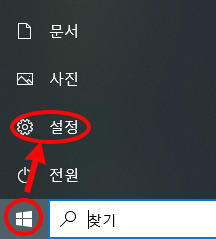
시작 - 설정
설정 메뉴에서
"시스템"을 클릭합니다
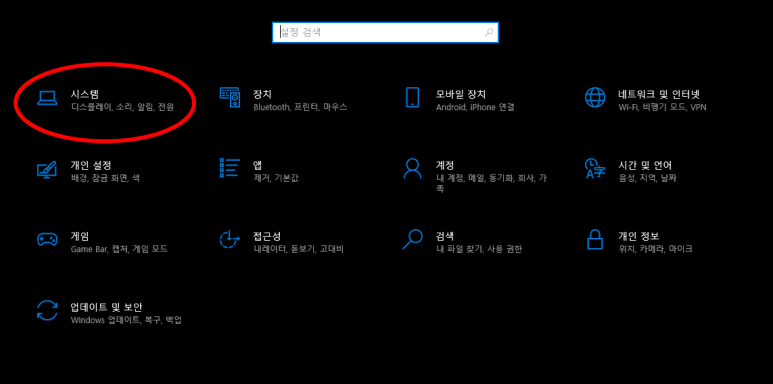
좌측 메뉴에서 "저장소"를 선택 후
"드라이브 최적화"를 클릭합니다

최적화하고 싶은 드라이브를 선택 후
"최적화"를 클릭합니다

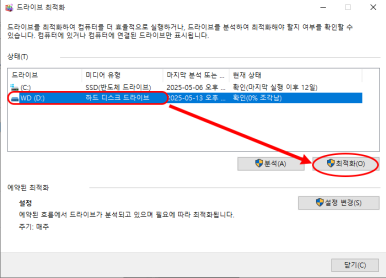
드라이브 최적화에서 하단에
"예약된 최적화"에 주기가 매주로 되어있습니다
보통은 매주 1회씩 자동으로 최적화되도록 설정되어 있는데
변경하고 싶다면 우측 하단에 "설정 변경"을 클릭합니다

예약 실행을 원하지 않는다면
아래 그림과 같이 "예약 실행(권장)"을 체크 해제 후
하단에 "확인"을 클릭합니다

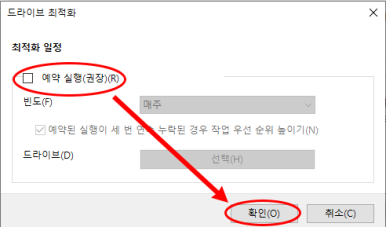
설정 변경에서 빈도를 클릭하면
드라이브 최적화 주기를 매일, 매주, 매월 중
선택해서 변경할 수 있습니다
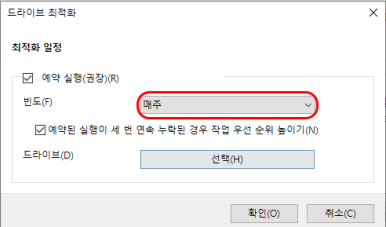
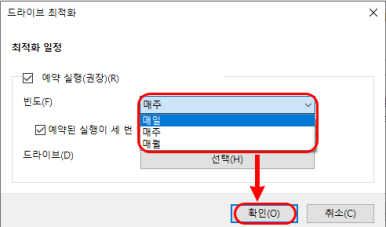
드라이브가 여러 개라면
아래 그림과 같이 드라이브에서 "선택"을 클릭해서
최적화하고 싶은 드라이브를 선택할 수도 있습니다
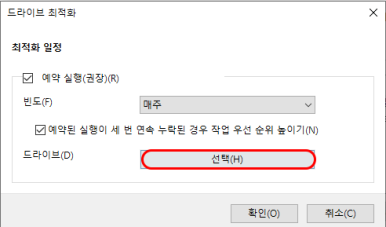
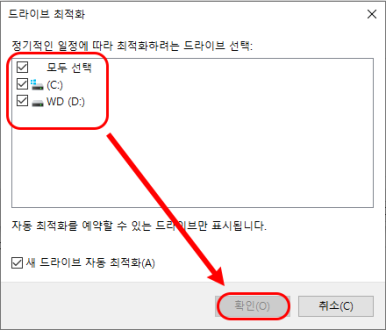
PC 성능을 오래 유지하기 위해서 주기적인 드라이브 최적화를 해보세요
불필요한 파일을 삭제하고, 정기적인 백업과 최적화를 통해 PC의 수명을 늘리고 쾌적한 사용 환경을 만들어보세요
'컴퓨터팁' 카테고리의 다른 글
| CPU 성능 비교 사이트 추천 (2) | 2025.06.12 |
|---|---|
| 엑셀(Excel) 버전 확인하는 방법 (0) | 2025.06.10 |
| 웨일 브라우저 즐겨찾기 백업하는 방법 (0) | 2025.05.29 |
| 윈도우에서 파일 삭제 시 휴지통 거치지 않고 바로 삭제하는 방법 (0) | 2025.05.25 |
| 모니터 주사율 설정 및 확인하는 방법 (0) | 2025.05.23 |